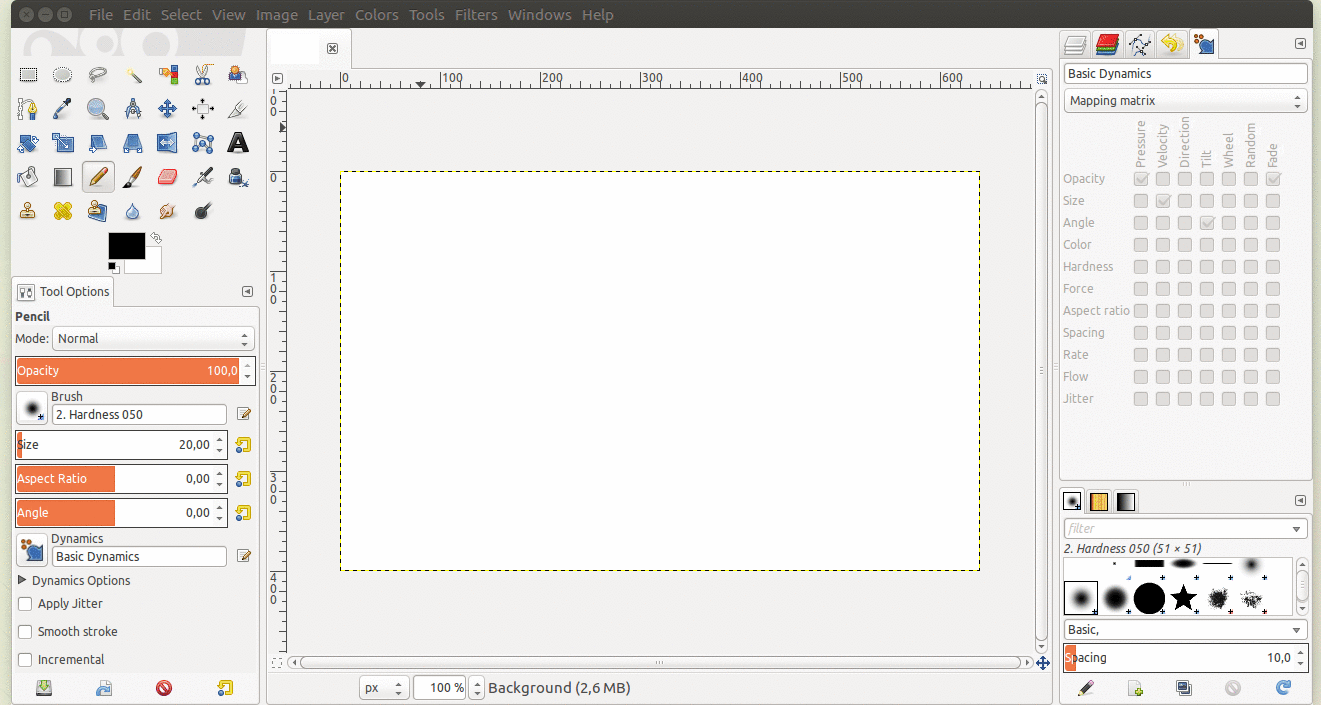Se o hardware estiver instalado corretamente, o próximo passo é informar ao GIMP sobre esse dispositivo de entrada. Tenho o Lenovo ThinkPad X230 Tablet com Ubuntu 16.04 e não instalei nenhum outro drivers adicionais . Acabei de testar as instruções de este vídeo no meu tablet e agora a caneta funciona com a pressão. As etapas são:
1. Abra o GIMP e vá para Editar → Preferências → Dispositivos de Entrada → Configurar Extended Dispositivos de entrada ...
2. No lado esquerdo da janela aberta, será exibida uma lista com os dispositivos de entrada alternativos. Encontre e selecione seu dispositivo.
3. Então, no lado direito, clique no menu suspenso mode e selecione tela ou janela . Em seguida, clique em salvar e feche a janela de preferências.
4. Agora você pode usar este dispositivo. Você pode configurar seu comportamento pelo recurso do GIMP Dinâmica da pintura .
Eu consultei várias fotos do Samsung Notebook 9 Pro e acho que este dispositivo de caneta não é passivo.
Na minha opinião, é ativo e usa a chamada tecnologia wacom ou algo similar de outro fabricante. Resumindo: Na caneta temos pequenos imãs e bobinas , que criam campo eletromagnético com várias características, etc ...
Quando a caneta funciona como um mouse, na maioria dos casos, ela é instalada corretamente. Mas se não for, você pode seguir o artigo Wacom / Driver mais recente da Wiki de Ajuda da Comunidade Ubuntu.
Você pode descobrir qual é o seu dispositivo pelos comandos lsusb e xinput . A saída desses comandos no meu sistema é:
$ lsusb | grep Wacom
Bus 002 Device 003: ID 056a:00e6 Wacom Co., Ltd
$ xinput | grep Wacom
↳ Wacom ISDv4 E6 Pen stylus id=10 [slave pointer (2)]
↳ Wacom ISDv4 E6 Finger touch id=11 [slave pointer (2)]
↳ Wacom ISDv4 E6 Pen eraser id=16 [slave pointer (2)]
Opcionalmente, você pode usar o comando lsinput do pacote input-utils .
Adicionalmente, você pode investigar como o dispositivo funciona e quais são suas características através do comando evtest . Por exemplo, minha caneta fornece apenas 255 níveis de pressão: A saída completa está aqui
$ sudo evtest
Available devices:
...
/dev/input/event5: Wacom ISDv4 E6 Pen
/dev/input/event6: Wacom ISDv4 E6 Finger
...
Select the device event number [0-16]: 5
Input driver version is 1.0.1
Input device ID: bus 0x3 vendor 0x56a product 0xe6 version 0x111
Input device name: "Wacom ISDv4 E6 Pen"
Supported events:
Event type 0 (EV_SYN)
...
Event code 24 (ABS_PRESSURE)
Value 0
Min 0
Max 255
-
Não feche o programa, apenas pressione o stylus na tela e leia o resultado. Você verá linhas como estas:
Event: time 15.., type 3 (EV_ABS), code 24 (ABS_PRESSURE), value 108 Event: time 15.., type 3 (EV_ABS), code 24 (ABS_PRESSURE), value 58 Event: time 15.., type 3 (EV_ABS), code 24 (ABS_PRESSURE), value 234